Ja, startējot, jūsu dators “palēninās” un pēc startēšanas kreisajā apakšējā stūrī parādās divu datoru ikona ar izsaukuma zīmi, tas nozīmē, ka neesat konfigurējis tīkla savienojumu vai nav instalēts tīkla kartes draiveris. Tīkla kartes draiveris ir jāinstalē pat tad, ja jūs to neizmantojat. Pretējā gadījumā dators regulāri sasalst, un programmu darbā būs nopietni darbības traucējumi.

Instrukcijas
1. solis
Atrodiet ikonu "mans dators", ar peles labo pogu noklikšķiniet uz ikonas, nolaižamajā izvēlnē atlasiet "ierīces pārvaldnieks". Parādīsies logs, kurā redzēsiet uzrakstu "tīkla kartes".
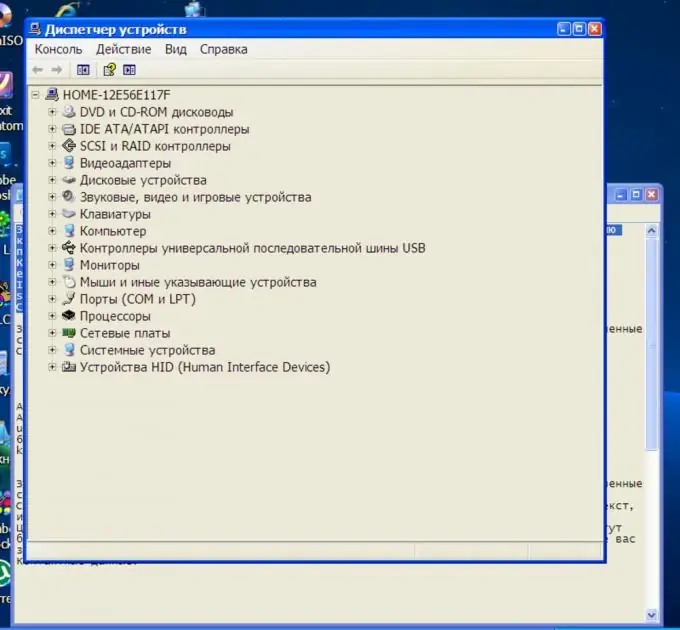
2. solis
Ar peles labo pogu noklikšķiniet uz uzraksta "tīkla kartes". Atlasiet atjaunināšanas draiveri. Parādīsies aparatūras atjaunināšanas vednis. Šeit tiek ieteikts automātiski instalēt draiveri. Atstājiet to, kā tas ir, un neklikšķiniet uz neko. Pēc tam pievērsiet uzmanību, ievietojiet diskešu diskdzinī draivera disku, kas jums ir nepieciešams (tas parasti nāk ar datora iegādi). Tagad nospiediet "nākamo". Vadītāju meklēšana.
Kad programma ir atradusi draiveri, jums tiks lūgts izvēlēties nepieciešamo draiveri. Atlasiet, noklikšķiniet uz Tālāk. Draiveris tiks instalēts. Kad esat pabeidzis, aizveriet instalēšanas vedni.
Restartējiet datoru un pēc tam iestatiet tīkla savienojumu.
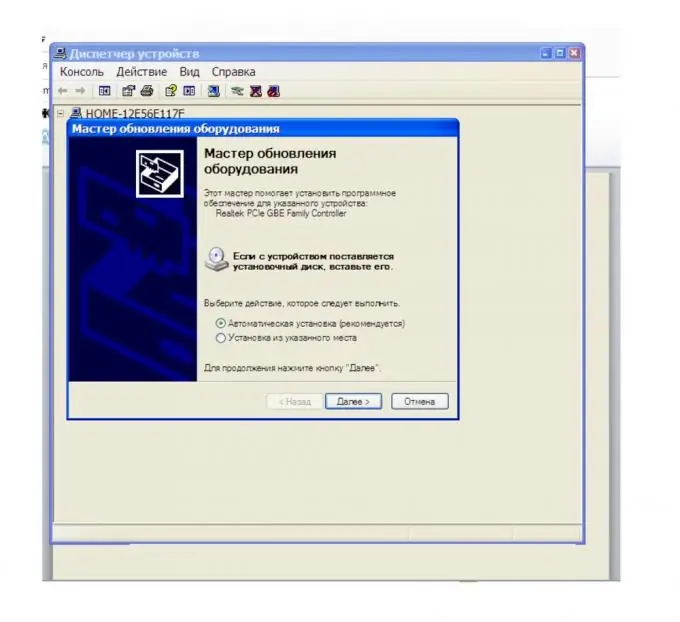
3. solis
Loka opcija. Ja draivera diska nav, jums jādarbojas tiešsaistē no cita datora un jāatrod nepieciešamais draiveris.
Kopējiet lejupielādēto tīkla kartes draivera instalācijas failu savā datorā. Atcerieties vietu, kur kopējāt draiveri. Veiciet darbības, kas aprakstītas pirmajā metodē. Tikai tagad aparatūras atjaunināšanas vednī atlasiet “instalēt no saraksta vai konkrētas vietas”. Noklikšķiniet uz nākamā.
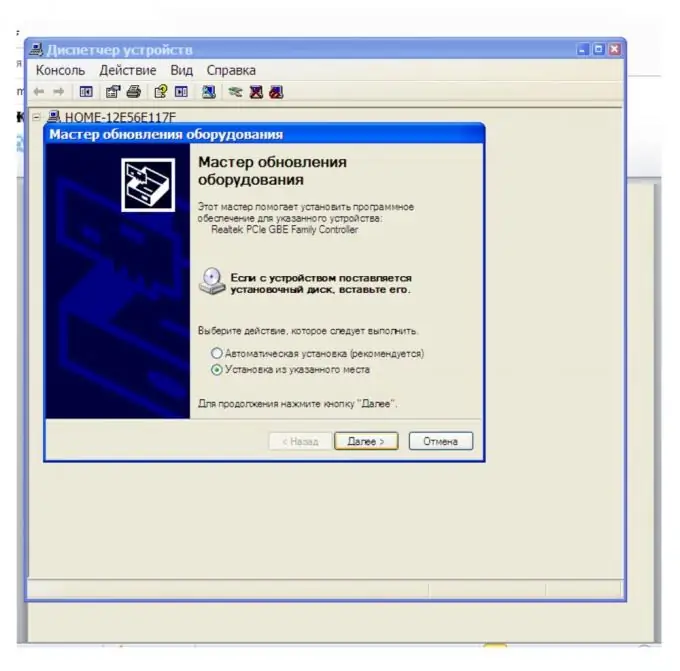
4. solis
Atzīmējiet izvēles rūtiņu blakus "iekļaut šo meklēšanas vietu". Izmantojot pogu "Pārlūkot", atlasiet vietu, kur saglabājāt kopēto tīkla kartes draiveri. Noklikšķiniet uz nākamā. Draiveris tiks instalēts.






